Belkin F7D5301 routrar inkluderar en mycket grundläggande brandvägg som hjälper till att skydda ditt hemnätverk bildar oönskad åtkomst från internet. Eftersom denna brandvägg blockerar inkommande anslutningar kan du behöva öppna en port genom den för vissa spel och applikationer. Denna process för att öppna en port kallas ofta en port framåt, eftersom du vidarebefordrar en port från internet till ditt hemnätverk.
den grundläggande processen för att öppna en port är:
- Ställ in en statisk IP-adress på antingen din dator eller enhet som du vill vidarebefordra en port till.
- logga in på din Belkin F7D5301 router.
- navigera till avsnittet port forwarding.
- klicka på länken virtuella servrar.
- skapa en port framåt post.
även om dessa steg kan verka svåra först, kommer vi att gå igenom varje steg för din Belkin F7D5301-router.
vi tycker att det ska vara enkelt att vidarebefordra en hamn. Därför skapade vi nätverksverktyg. Vår programvara gör allt du behöver för att vidarebefordra en port.
Kom Igång Nu!
när du använder nätverksverktyg får du din port vidarebefordrad just nu!

Steg 1
det är viktigt att ställa in en statisk ip-adress i enheten som du vidarebefordrar en port till. Detta säkerställer att dina portar förblir öppna även efter att enheten startat om.
- rekommenderas-vårt gratis program kommer att ställa in en statisk IP-adress för dig. Ladda ner nätverksverktyg idag!
- eller följ våra statiska IP-Adressinställningsguider.
när du har konfigurerat en statisk ip-adress på dina enheter måste du logga in på din router.
steg 2
nu ska vi logga in på din Belkin F7D5301-router. Din router har ett webbgränssnitt, så du loggar in på den med din webbläsare.Detta kan vara antingen Chrome, Firefox, Internet Explorer eller Edge. Det spelar vanligtvis ingen roll vilken webbläsare du väljer att använda.
öppna din webbläsare och hitta adressfältet. Det borde se ut så här:

ovan är ett exempel på hur en webbläsares adressfält ser ut. Hitta adressfältet i din router och skriv in routerns IP-adress.
standard Belkin F7D5301 IP-adress är: 192.168.2.1
när du har angett IP-adressen till din router kan du helt enkelt trycka på enter. Om allt går bra ser du följande skärm:
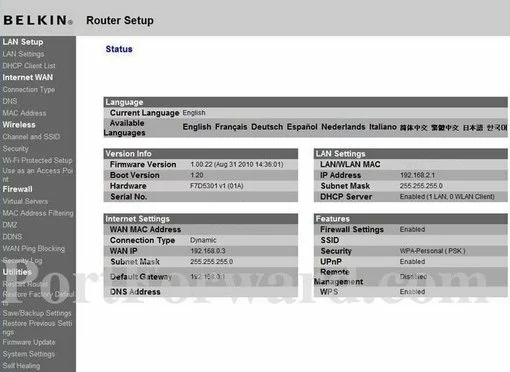
klicka på länken virtuella servrar nära vänster på sidan.
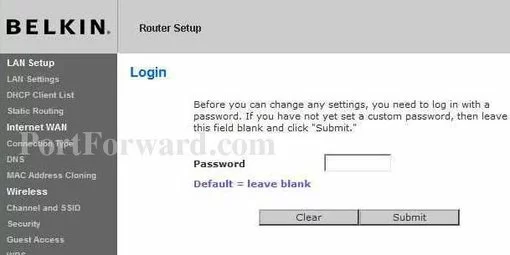
du bör se en ruta som ber dig om ditt användarnamn och lösenord.
- standard Belkin F7D5301 Router användarnamn är: blank
- standard Belkin F7D5301 Router lösenord är: blank
ange ditt användarnamn och lösenord och klicka sedan på knappen Logga in för att logga in på din Belkin F7D5301 router.
Belkin användarnamn och lösenord
om ditt användarnamn och lösenord inte fungerar kan du besöka vår standard Belkin Router lösenord sida.
om du fortfarande inte kan logga in på din router eftersom du har glömt ditt Belkin F7D5301 router användarnamn och lösenord, Använd vår hur du återställer en Router lösenord guide för att ställa in din Belkin F7D5301 router tillbaka till fabriksinställningarna.
steg 3
nu måste vi hitta avsnittet port forwarding i din router. Så här gör du det. Börjar från den första sidan i din router:
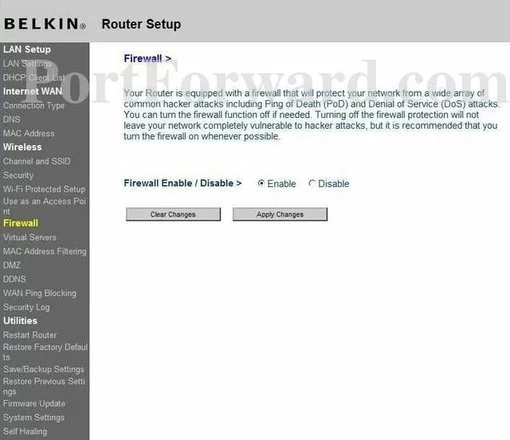
steg 4
här är portarna att vidarebefordra för Xbox Live:
- TCP-portar: 3074
- UDP-portar: 3074
om du letar efter portarna för en annan applikation kan du hitta den antingen:
- bläddra i vår lista över spel
- kolla in vår lista över spel efter Genre
- se vår lista över alla applikationer
sätt en bock i kryssrutan Aktivera.
skapa ett namn för detta framåt och lägg det i beskrivningsrutan. Namnet används endast som en påminnelse och har ingen effekt på porten framåt.
ange porten för att vidarebefordra till både den inkommande porten och de privata Portrutorna.
i rutan Typ väljer du det protokoll som du vill vidarebefordra dessa portar över.
ange IP-adressen som du vidarebefordrar portar till i rutan privat IP-adress. Det här är antingen IP-adressen till en dator eller IP-adressen till en annan enhet i ditt nätverk.
när du är klar klickar du på Använd ändringar längst upp på skärmen för att spara ändringarna.
testa om dina portar är öppna
nu när du har vidarebefordrat portar på Belkin F7D5301 bör du testa för att se om dina portar vidarebefordras korrekt.
för att testa om din port har vidarebefordrats korrekt kan du använda vårt verktyg för nätverksverktyg, som inkluderar en gratis Open Port Checker.Vårt öppna Portkontrollverktyg är det enda online-portkontrollverktyget med garanterade resultat.
Belkin F7D5301 Router skärmdumpar
vi har också Internets största samling av Router skärmdumpar.